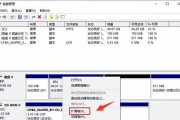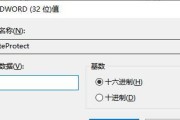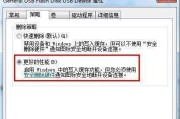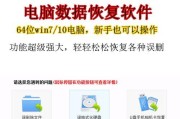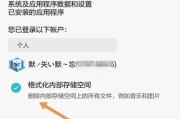在计算机使用过程中,有时我们可能会遇到磁盘被写保护的情况,无法向磁盘中写入新的数据。这样的问题会给我们的工作和娱乐带来很多不便。本文将介绍一些解决磁盘写保护问题的方法,帮助读者快速解决这个困扰。

检查物理开关
如果你的磁盘是可移动设备,例如U盘或SD卡,首先要确保物理开关没有被打开。有些U盘和SD卡上会有一个写保护开关,将其关闭即可解除写保护。
使用命令行工具
打开命令提示符窗口,运行"diskpart"命令。然后输入"listdisk"命令,查看所有可用的磁盘。找到被写保护的磁盘,在命令行中输入"attributesdiskclearreadonly"命令,清除磁盘的只读属性。
编辑注册表
按下Win+R键,打开运行窗口,输入"regedit"打开注册表编辑器。在左侧导航栏中找到"HKEY_LOCAL_MACHINE\SYSTEM\CurrentControlSet\Control\StorageDevicePolicies"路径。右键点击该路径下的WriteProtect项,将数值改为0,即可解除写保护。
使用防病毒软件
有时磁盘被写保护是因为计算机感染了病毒或恶意软件。运行一次全面的防病毒扫描,并隔离或删除发现的威胁,可能会解除磁盘的写保护。
检查设备驱动程序
打开设备管理器,找到磁盘驱动程序,右键点击并选择更新驱动程序。如果有更新的版本可用,安装它们并重启计算机。有时过时的驱动程序可能会导致磁盘被写保护。
检查文件系统
打开文件资源管理器,右键点击磁盘,选择属性,进入"工具"选项卡。点击"错误检查"按钮,选择扫描和修复文件系统错误。这可能需要一些时间,但它可以解决一些与文件系统相关的问题。
尝试其他电脑和操作系统
将磁盘连接到另一台计算机上,或者尝试在不同的操作系统上使用它。如果磁盘在其他系统上可以正常写入数据,那么问题可能出在你的计算机上,你可以尝试重新安装操作系统或更换硬件。
使用磁盘管理工具
打开磁盘管理工具(DiskManagement),找到被写保护的磁盘。右键点击磁盘卷,选择"属性"。在"安全"选项卡中,检查是否有权限限制,修改权限设置以允许写入。
格式化磁盘
警告:格式化磁盘将删除其中的所有数据!如果你没有重要的数据需要保留,可以尝试格式化磁盘。右键点击磁盘,选择"格式化"选项,按照向导进行格式化。
咨询专业技术支持
如果以上方法都无法解决问题,或者你不确定自己该怎么操作,不妨咨询一下专业的技术支持人员。他们可能能够提供更详细的指导和解决方案。
更新固件
有些磁盘可能需要更新固件才能解除写保护。前往磁盘制造商的官方网站,下载最新的固件版本并按照说明进行更新。
检查硬件故障
磁盘写保护问题也可能是硬件故障导致的。尝试将磁盘连接到另一台计算机或使用其他接口(例如USB转接头)进行连接,以排除硬件问题。
恢复系统设置
有时,不正确的系统设置可能导致磁盘被写保护。通过系统还原或重置操作系统设置,可以恢复到之前的正常状态。
使用专业工具
有一些专业的磁盘修复工具可以帮助你解决磁盘写保护问题。这些工具可以在互联网上找到,并按照说明使用。
磁盘被写保护是一个常见但令人沮丧的问题。通过检查物理开关、使用命令行工具、编辑注册表、运行防病毒软件等方法,我们可以尝试解决这个问题。如果以上方法都无效,不妨咨询专业技术支持或尝试其他解决方案。最重要的是,谨慎操作,确保数据安全。
解决磁盘写保护问题的有效方法
在使用电脑或移动设备的过程中,我们有时会遇到磁盘被写保护的问题,无法进行文件的读写操作。这个问题可能会给我们的工作和生活带来很大的不便。本文将探讨解决磁盘被写保护问题的有效方法,并分享一些实用技巧,帮助读者轻松解决这个问题。
一、了解磁盘被写保护的原因及影响
磁盘被写保护是指磁盘或存储设备的写入功能被禁止,无法对其中的文件进行修改、删除等操作。了解磁盘被写保护的原因和影响,有助于我们更好地解决这个问题。
二、检查物理开关或锁定状态
一些移动硬盘或存储设备可能配备了物理开关或锁定状态功能,导致磁盘被写保护。我们可以检查这些开关或锁定状态,将其关闭或解锁。
三、使用注册表编辑器修改磁盘写保护策略
通过修改注册表编辑器中的相关设置,我们可以解除磁盘的写保护。这个方法需要谨慎操作,确保备份重要数据和正确修改注册表键值。
四、使用命令提示符修复磁盘写保护问题
命令提示符是一个强大的工具,我们可以通过它来修复磁盘被写保护的问题。使用命令提示符执行一些命令,可以重置或更改磁盘的写保护状态。
五、更新或卸载磁盘驱动程序
磁盘驱动程序可能存在一些问题,导致磁盘被写保护。我们可以尝试更新或卸载磁盘驱动程序,以解决这个问题。
六、扫描和清除病毒或恶意软件
某些病毒或恶意软件可能会导致磁盘被写保护,以防止其被检测和删除。我们应该使用安全软件进行全面扫描和清除操作,确保磁盘不受恶意软件的影响。
七、检查文件系统错误并修复
文件系统错误也可能引起磁盘写保护问题。我们可以使用Windows内置工具进行文件系统错误检查和修复,以解除磁盘的写保护。
八、更换磁盘线缆或接口
磁盘线缆或接口的损坏可能导致磁盘被写保护。我们可以尝试更换新的磁盘线缆或接口,看是否能解决这个问题。
九、使用第三方工具解除磁盘写保护
市面上存在一些第三方工具,可以帮助我们解除磁盘的写保护。我们可以选择可靠的工具进行尝试,但要注意下载和使用的安全性。
十、检查磁盘属性和权限设置
有时,磁盘的属性和权限设置可能导致写保护。我们可以通过查看和修改磁盘属性和权限设置,解决磁盘被写保护的问题。
十一、重启电脑或移动设备
有时,简单地重启电脑或移动设备就可以解决磁盘被写保护的问题。重新启动可以清除临时错误或问题,使磁盘恢复正常。
十二、咨询专业技术人员的建议
如果以上方法都无法解决磁盘被写保护的问题,我们可以寻求专业技术人员的帮助和建议。他们可能有更深入的了解和解决方案。
十三、注意磁盘使用环境和操作规范
合理的磁盘使用环境和操作规范对于避免磁盘被写保护问题也是非常重要的。我们应该避免在不稳定的电源环境下使用磁盘,同时注意正确的操作方式和防护措施。
十四、备份数据并重新格式化磁盘
如果无法解决磁盘写保护问题,我们可以考虑备份重要数据后重新格式化磁盘。这个方法可以清除磁盘上的问题,并使其恢复正常的读写功能。
十五、
磁盘被写保护是我们在使用电脑或移动设备过程中可能遇到的问题之一,但通过以上方法,我们可以有效地解决这个问题。无论是检查物理开关还是使用命令提示符,我们都可以根据具体情况选择合适的方法尝试解决磁盘写保护问题,以保证我们的工作和生活不受影响。在解决问题时,我们应该注意安全性和数据备份,以免造成不可修复的损失。
标签: #磁盘